Az első Python-alkalmazás létrehozása
A Python- és Python-eszközök telepítésével létrehozhatja az első Python-alkalmazást! Ebben a gyakorlatban létrehoz egy üres mappát, megnyitja a mappát a Visual Studio Code-ban, majd létrehozza az első alkalmazást.
1. lépés – A VS Code indítása projektmappában
Sok projekt üres mappával kezdődik, így indíthatja el a sajátját.
A Visual Studio Code-ban nyisson meg egy új terminálablakot az Új terminál terminál> kiválasztásával.
Hozzon létre egy "hello-world" nevű üres mappát, navigáljon bele, és nyissa meg a VS Code-ot (kódot) a mappában (.) a következő parancsok megadásával:
Hozzon létre egy hello-world nevű új mappát:
md hello-worldLépjen a hello-world mappába:
cd hello-worldNyissa meg a Visual Studio Code-ot a mappában:
code .
Hozzon létre egy hello-world nevű új mappát:
mkdir hello-worldLépjen a hello-world mappába:
cd hello-worldNyissa meg a Visual Studio Code-ot a mappában:
code .
Hozzon létre egy hello-world nevű új mappát:
mkdir hello-worldLépjen a hello-world mappába:
cd hello-worldNyissa meg a Visual Studio Code-ot a mappában:
code .
Tipp.
Nyissa meg a parancssort vagy a terminált rendszergazdaként a futtatáshoz
code .Másik lehetőségként futtathatja a VS Code-ot az operációs rendszer felhasználói felületén, majd a Fájl > megnyitása mappával megnyithatja a projektmappát.
2. lépés – Új Python-fájl létrehozása és kód hozzáadása
Ha a Visual Studio Code meg van nyitva az üres mappára, létrehoz egy Python-fájlt a Hello, World üzenet megjelenítéséhez.
Explorer nézetben HELLO_WORLD panelen mutasson a címsorra, majd válassza az Új fájl lehetőséget.
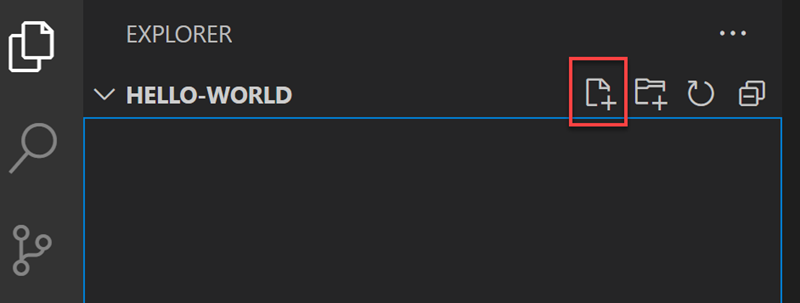
Nevezze el az új fájlt hello.py az új szövegmezőbe való beírással, majd nyomja le az Enter billentyűt.
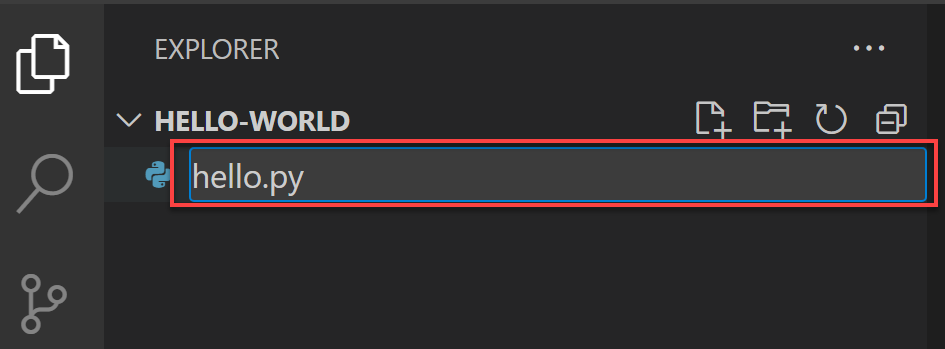
A fájlkiterjesztés használatával meg kell adnia a
.pyVS Code-nak, hogy értelmezze ezt a fájlt Python-programként, hogy az kiértékelje a tartalmat a Python-kiterjesztéssel.Írja be a következő Python-kódot a szerkesztőpanelen. Ez a parancs a függvény használatával
printjeleníti meg a Hello, World! szöveget az alkalmazás futtatásakor.print('Hello, World!')Mentse a fájlt a Fájl és a Mentés (vagy Ctrl S) billentyűkombinációval+.
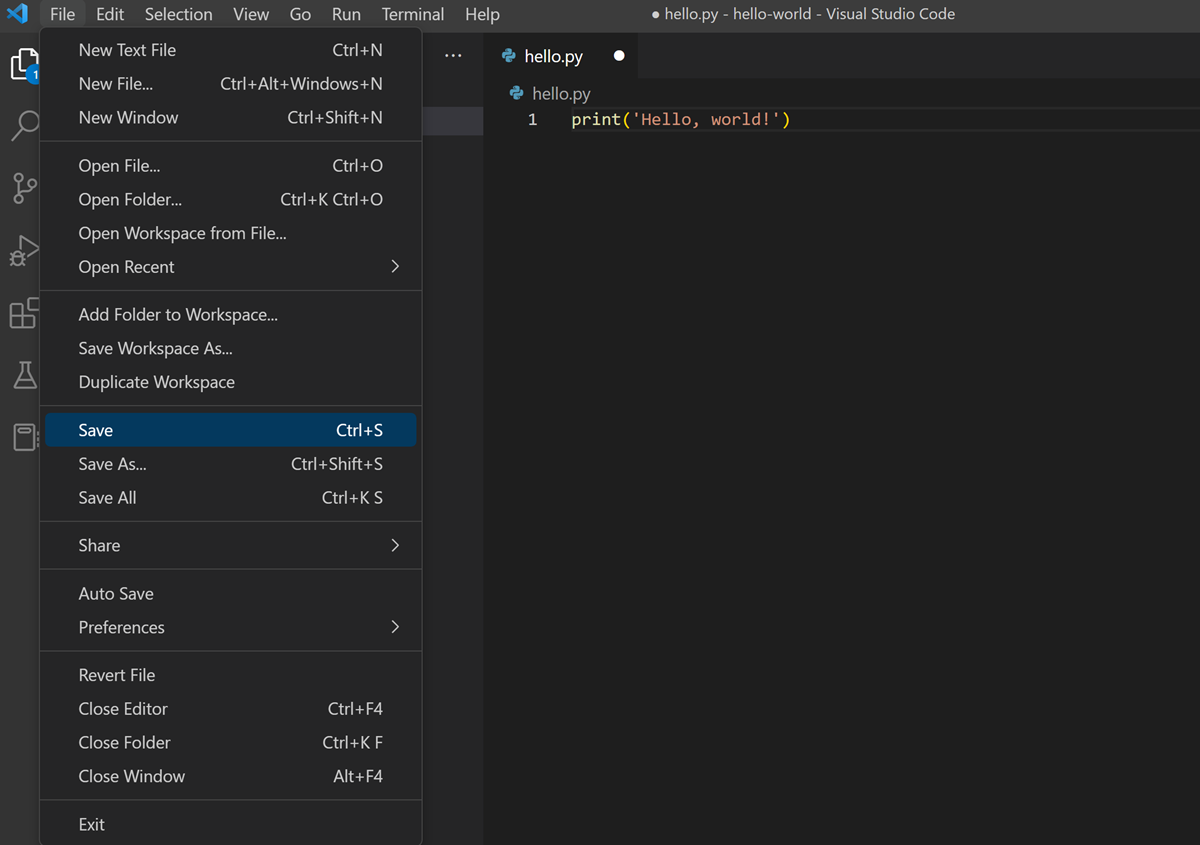
3. lépés – Az alkalmazás futtatása
Mivel ez egy egysoros program, valójában a Visual Studio Code-on belül futtathatja az alkalmazást.
A Visual Studio Code beépített termináljának megnyitásához válassza a Nézet és a Terminál lehetőséget.
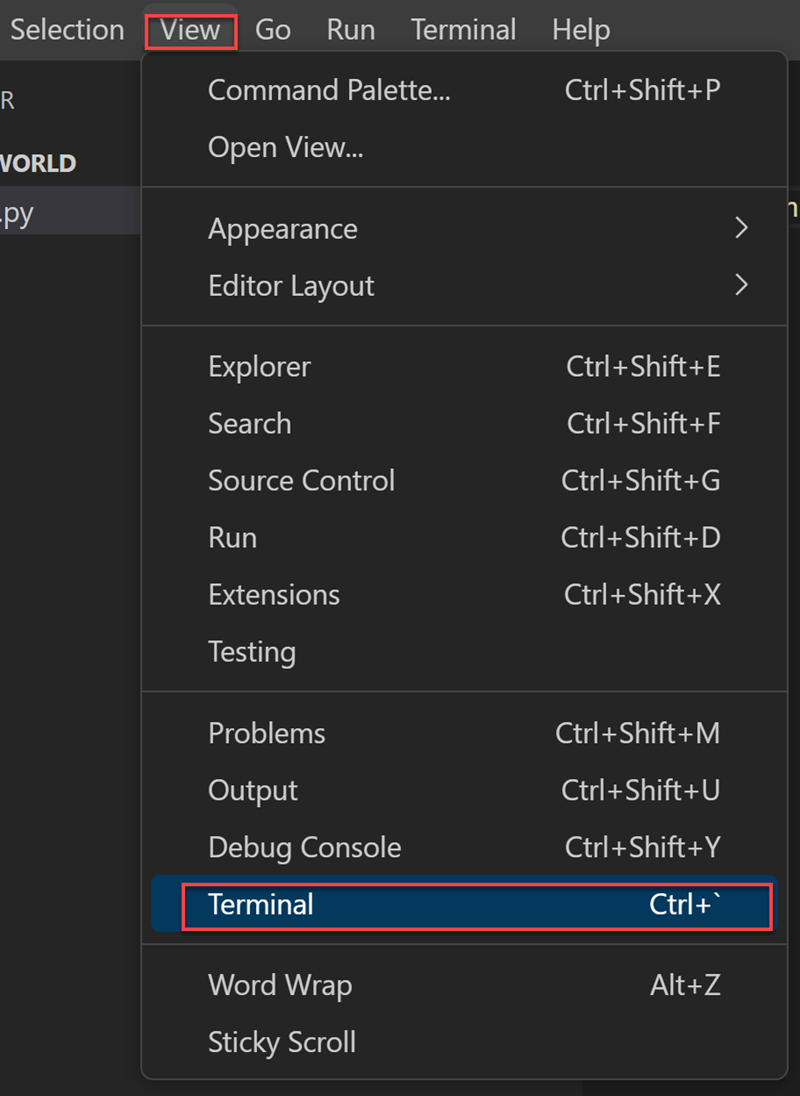
Az új terminálablakban futtassa a következő parancsot a Python-kód futtatásához.
python hello.pypython3 hello.pypython3 hello.py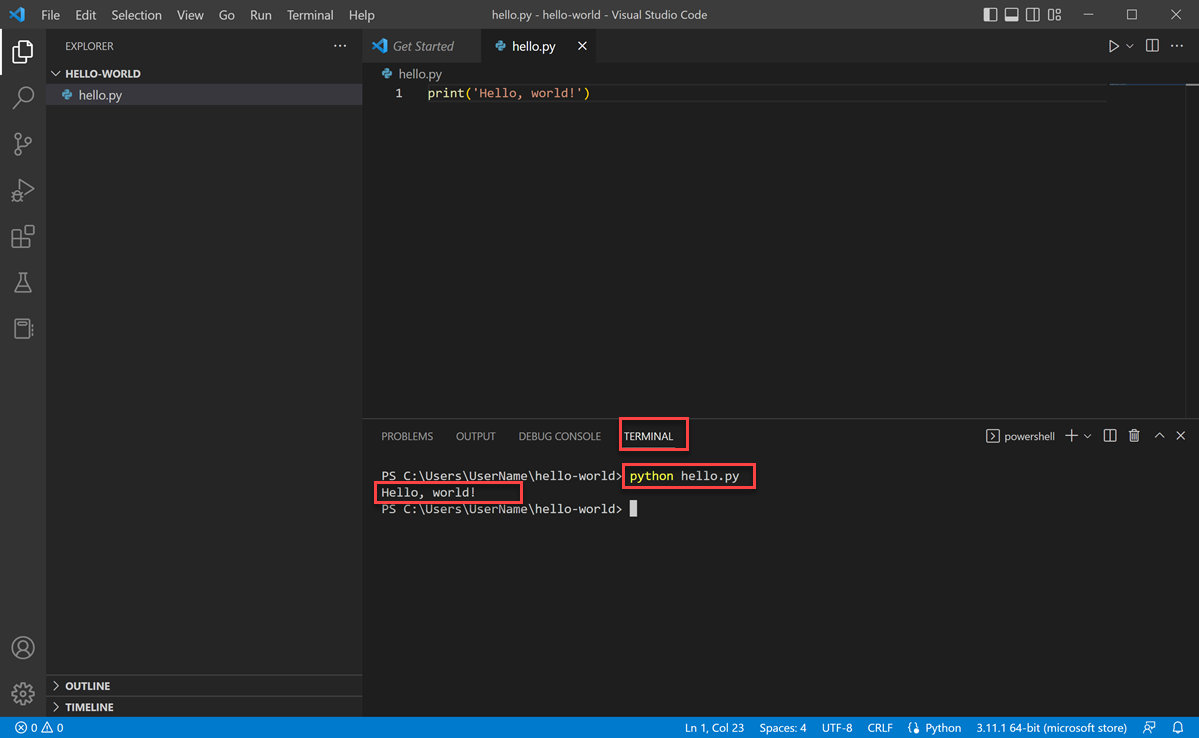
Helló világ! megjelenik a terminálablakban. Gratulálunk! Létrehozott egy Python-alkalmazást!